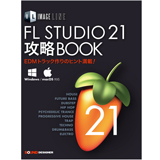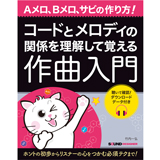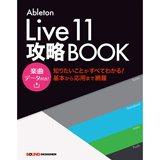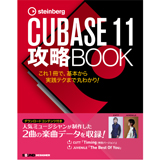シーケンサーやDAWとの相性はバッチリ! キーボードレスの音源モジュール
【動画付き】KORG「ARP ODYSSEY Module」活用法
【動画付き】KORG「ARP ODYSSEY Module」活用法
2016/10/28
アナログシンセの名機ARP「ODYSSEY」を87%サイズで復刻したKORG「ARP ODYSSEY」。このKORG「ARP ODYSSEY」を音源モジュール化したモデルが「ARP ODYSSEY Module」です。キーボードのないコンパクトなボディはシーケンサーやDAWソフトと相性がよく、演奏情報のインターフェイスとしてアナログ時代のCV/GATE、デジタル時代のMIDIとUSBも備えています。ここでは、動画を交えつつ「ARP ODYSSEY Module」の接続方法と音作りの基本を紹介しましょう。
文:平沢栄司
CV/GATEで接続して、ステップシーケンサー「SQ-1」で演奏してみよう!
まずはKORGのステップシーケンサー「SQ-1」と組み合わせてみましょう。接続にはアナログシンセらしく「CV」と「GATE」を利用します。これはMIDI登場以前のアナログシンセの接続方法で、音程を伝える「CV」とノートのON/OFFを伝える「GATE」の2つの電気信号で演奏情報を送ります。
はじめに、「SQ-1」の「CV A OUT」と「ARP ODYSSEY Module」の「CV IN」をパッチケーブルで接続。同様に「GATE A OUT」と「GATE IN」も接続しましょう。

「SQ-1」の「CV A OUT」と「GATE A OUT」にパッチケーブルを差し込む

「ARP ODYSSEY Module」の「CV IN」と「GATE IN」にパッチケーブルを差し込む
CVには「Oct/V方式」と「Hz/V方式」の2つの種類があります。「ODYSSEY」はOct/V方式(1オクターブで電圧が1V変化する1V/oct)なので、それに合わせて「SQ-1」の「CV A RANGE」を設定します。ここでは、「SQ-1」のノブによる音程の変化幅を大きくしたいので、FUNCキー+2Vボタンであえて倍のレンジとなる「2V/oct」を選んでいます。

左手でFUNCキーを押しながら右手で2Vボタンを押したところ
準備が整ったら、「SQ-1」の再生ボタンを押してシーケンスをスタートしましょう。各ステップのノブを回せば、その位置に応じて音程が変化し、思いもよらないようなフレーズが飛び出してきます。なお、「SQ-1」の「CV A BEHAVIOR」を利用すると、無段階(LINEAR)や半音単位(CHORMA)、マイナー(MINOR)やメジャー(MAJOR)のスケールから音程の変化を選択できます。動画では「MINOR」を選択しました。

再生しながらSQ-1のノブを回してフレーズを変えていくと、即興でシンセミュージックを奏でることができる
USBで接続して、DAWソフト「Reason」から演奏してみよう!
※動画に登場する microKEYは旧バージョンを使用しています
続いてはDAWソフトPropellerhead「Reason 9」と組み合わせて、曲作りの中に「ARP ODYSSEY Module」のアナログサウンドを取り入れる方法を解説します。
まず、USBケーブルでパソコンと「ARP ODYSSEY Module」を接続してMIDIデバイスの1つとして認識させます。続いて、「Reason」を起動して以下のセットアップを行なうと、「Reason」内蔵のソフト音源のようにハードウェアの「ARP ODYSSEY Module」が演奏できるようになります。
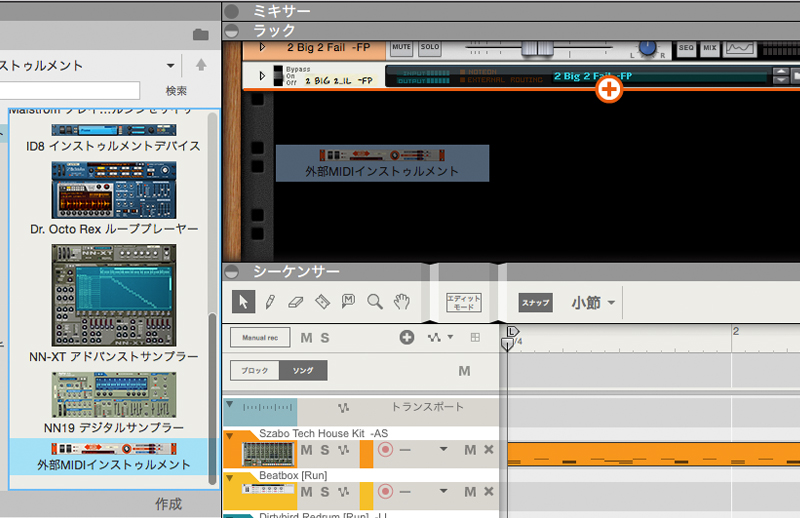
まず、「Reason」のラックの中に外部MIDI音源を演奏するための「External MIDI Instrument」を呼び出しておく
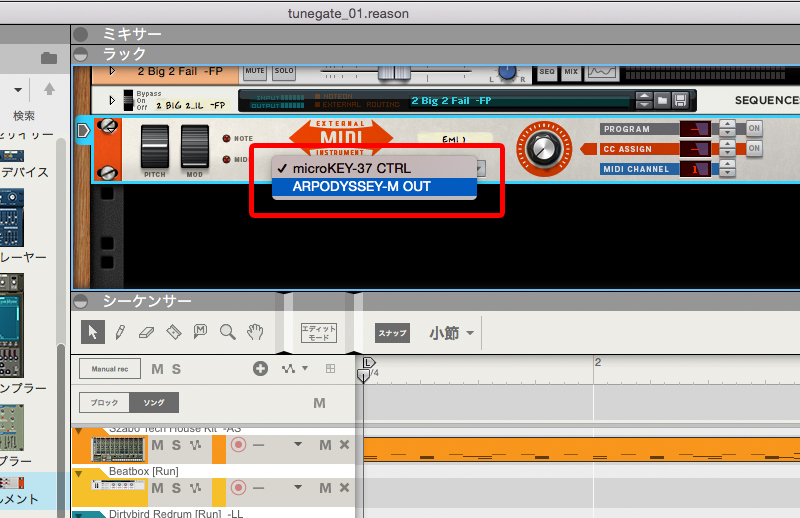
「External MIDI Instrument」のメニューを開くと、認識されている「ODYSSEY」の名前があるので選択しておこう。ここで、パソコンに「microKEY」のようなキーボードが接続されていれば、「Reason」を経由して「ARP ODYSSEY Module」が演奏できるようになる
そして、「Reason」の他のパートと同じように、ピアノロール画面を開いてフレーズを打ち込んでいきます。「ARP ODYSSEY Module」を使うならば、シンセベースやリードのパートが似合うでしょう。
また、いずれかのパートを選んでリアルタイムで演奏するだけでなく、そのサウンドをオーディオインターフェイス経由で「Reason」のオーディオトラックにレコーディングすれば、「ARP ODYSSEY Module」を別のパートの演奏に利用することもできます。昔の多重録音のように、各パートの音色を作ってフレーズを演奏&レコーディングという作業を繰り返して、全てのパートを「ARP ODYSSEY Module」のアナログサウンドで作ってみてもいいですね。
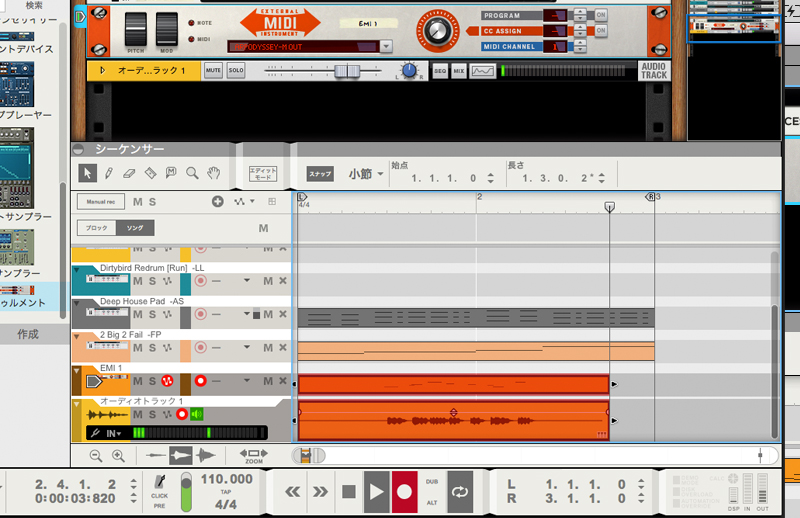
MIDIで鳴らした「ARP ODYSSEY Module」の音をオーディオインターフェイスで録音しているところ
「ARP ODYSSEY Module」の音作りのポイントを覚えておこう!

やはり、シンセの醍醐味といえば “音作り” でしょう。ピュアなアナログシンセである「ARP ODYSSEY Module」ならば、直感的にスライダーを動かしただけでも音色は刻々と変化していきます。その中でパネルの構成と各パラメーターの効果を知っていれば、無駄な操作をすることなく意図した通りに音作りが進められるようになります。実際の操作とサウンドの変化は「SQ-1」を使った上記の動画でチェックしてもらい、ここでは「ARP ODYSSEY Module」の特徴的なパラメーターや機能を紹介しましょう。
●Point01:波形と音程を決めるオシレーター
「ODYSSEY」には、基になる波形を出力するオシレーターが2つ用意されています。単音の演奏では2つが一緒に発音しますが、オシレーターを1つずつ利用して2声の和音を演奏することも可能です。また、「ODYSSEY」ならではのポイントが、2つのオシレーターのピッチを強制的に合わせるSYNC機能です。SYNCをONにしてオシレーター2のピッチを変化させると、後述のフィルターでは得られない強烈な音色変化が作り出せます。

オシレーターが2つあるので、同じ音程で重ねて重厚なサウンドにしたり、音程を変えて2声の和音を奏でることもできる。
 オリジナル「ODYSSEY」発売当時のライバルである「MINI MOOG」にはなかった機能がオシレーターの「SYNC」だ。メタリックで刺激的なリードなど、多彩なサウンドを生み出す「ODYSSEY」の要の1つとなっている
オリジナル「ODYSSEY」発売当時のライバルである「MINI MOOG」にはなかった機能がオシレーターの「SYNC」だ。メタリックで刺激的なリードなど、多彩なサウンドを生み出す「ODYSSEY」の要の1つとなっている
●Point02:音色を決めるフィルター
オシレーターの波形を加工して音色変化を作り出すのがフィルターです。オリジナルの「ODYSSEY」は、製造された時期によってフィルターの特性が異なり、それぞれ個性あるサウンドが得られます。「ARP ODYSSEY Module」は、その3世代分のフィルター特性をスイッチで切り替えて利用することが可能です。
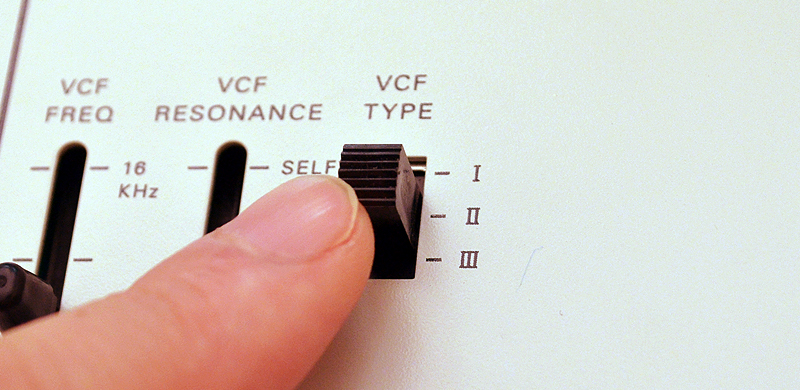
今回使用した白いパネルの見た目を持つのフィルター特性は「I」だ。効きが穏やかでクセが少ないのが特徴。逆に黒いパネルのRev.3を再現する「III」はCUTOFFのキレが良く、RESONANCEで鼻をつまんだようなクセをつけたり自己発振させることもできる。その過渡期にあるRev.2の特性「II」は、「III」よりも荒々しい個性的なものとなっている
●Point03:時間的な変化を生み出すエンベロープ・ジェネレーター
フィルターのCUTOFFやアンプのVCA GAINを自動的に動かすことができれば、音色や音量の時間的な変化を作ることができます。そのためのパラメーターがEG(エンベロープ・ジェネレーター)です。「ARP ODYSSEY Module」には、定番のADSR型とシンプルなAR型の2つが用意され、オシレーターのピッチやフィルターのカットオフ、アンプのゲインについて、そのどちらを使ってモジュレーションする(変化させる)かを選べるようになっています。例えば、アンプのVCA GAINを調整すれば、持続音や減衰音、スローな立ち上がりや滑らかな余韻などを表現することが可能です。
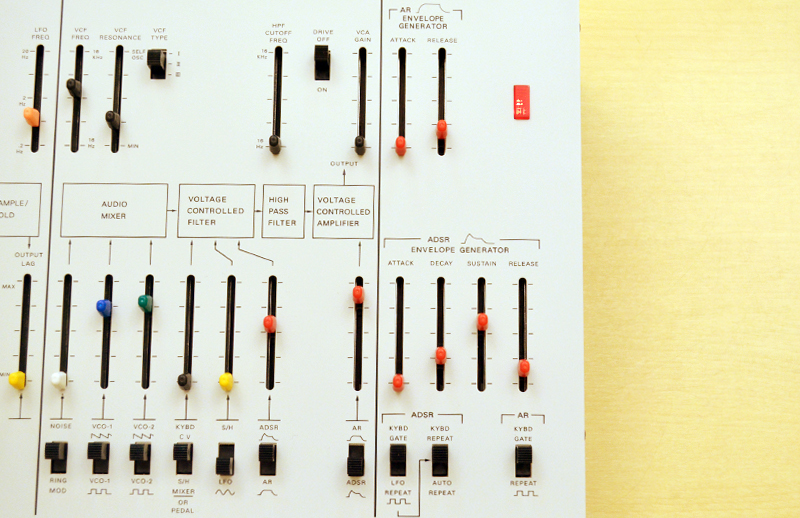
EGは、アンプでの音量変化を作ることを中心に、音程や音色を変化させるためにも用いる。EGで可変できるパラメーターについては、AR型かADSR型のどちらを使うかを選択するスイッチが用意されている

EG以外にも周期的な変化を作るLFOが用意されている。例えば、オシレーターのピッチを揺らせばビブラート効果を作ることが可能だ。「ODYSSEY」では、上段に並ぶスライダーの値を下段に並ぶスライダーで効果の深さを調整しながらEGやLFOでモジュレーションするようになっている
関連する記事
2023/04/03
2022/07/28
ニュース
2023/12/25
2023/12/20
2023/12/18
インタビュー
2023/03/23
2022/09/15
2022/05/26
2022/01/26
特集/レビュー
2023/04/03
レクチャー
2022/11/15
2022/11/01